剪贴板历史记录
多年来,复制和粘贴功能一直是Windows的一部分。
多年来,此功能已帮助用户无数次,尤其是在键入时。无论是用于复制大量文本还是单个单词,复制和粘贴都可以处理所有这些。
过去,Windows用户可以通过简单地按Ctrl + C然后按Ctrl + V将复制的项目粘贴到新的所需位置来将项目复制到基本剪贴板。通过2018年10月更新,Windows 10现在允许用户查看以前复制到剪贴板的项目。要开始使用剪贴板历史记录功能,需要将其激活,因为默认情况下已将其关闭。启用剪贴板历史记录是一项简单的任务,可以通过以下步骤完成:
。按Windows按钮并键入(不带引号)“剪贴板设置”,然后按Enter。 Windows将显示“设置”对话框的“剪贴板”部分。 (请参见图1。)
。在剪贴板历史记录下,单击切换按钮以启用剪贴板历史记录功能。更改将立即生效,因此您可以关闭“设置”对话框。
启用剪贴板历史记录后,可以通过按Windows + V快捷键查看复制到剪贴板的所有项目。这将打开“剪贴板”面板,该面板显示您已复制的所有项目,最新项目在顶部。 (请参见图2。)
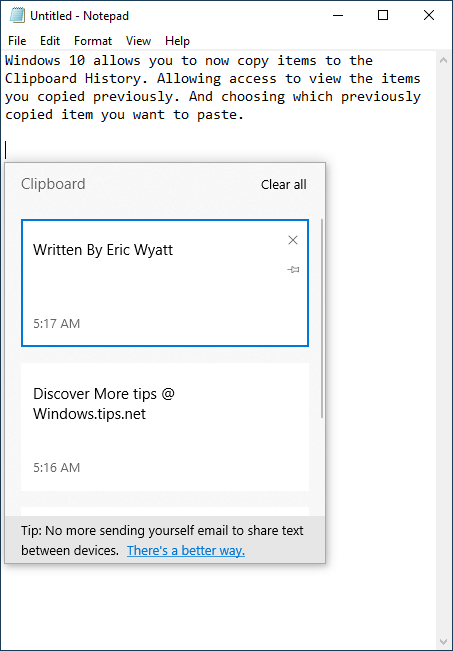
图2.“剪贴板”面板显示了最近复制的项目。
使用“剪贴板历史记录”中的每个项目,您都可以做以下三件事之一。
首先,通过单击历史记录中的一个项目,将粘贴该项目。其次,可以通过按所列项目右上角的X将复制的项目从列表中删除。第三,您可以将项目固定到历史记录列表。
通过保留历史记录,您可能会担心占用宝贵的存储空间。 Windows通过在剪贴板历史记录的内容上设置某些限制来解决此问题。在撰写本文时,Windows仅允许存储文本,HTML和位图图像。
每个项目的大小限制为4MB,可以保存到历史记录的上限为25个项目。除非固定了某个项目,否则较旧的项目将自动由较新的复制项目替换。固定的项目将一直保留,直到您取消固定并删除它们为止。您还可以通过按“剪贴板”面板右上角的“全部清除”链接清除所有未固定的项目。
启用并开始使用新的剪贴板历史记录功能后,您会发现它将改变您对使用复制和粘贴的想法。通过在历史记录中保留常用项目,您可以更快地粘贴内容并更智能地工作。
本技巧(7346)适用于Windows 10。